5 modi per migliorare la privacy quando si utilizza Google Chrome
Pubblicato: 2019-01-24La privacy è una delle principali preoccupazioni nell'era di oggi perché le violazioni della privacy si verificano abbastanza frequentemente. È importante essere vigili soprattutto quando si tratta del tuo browser Internet. Google Chrome ha funzionalità integrate per fornire privacy agli utenti. Puoi abilitare o disabilitare le funzionalità in base alle tue esigenze. Tuttavia, è possibile utilizzare diversi metodi per migliorare il livello di protezione della privacy.
Correlati: come proteggere Google Chrome durante la navigazione?
5 modi per migliorare la privacy quando si utilizza Google Chrome
Ecco 5 modi per migliorare la tua privacy su Google Chrome:
- Disabilita la sincronizzazione dei dati
- Cancella automaticamente i cookie dopo la navigazione
- Disabilita il rilevamento della posizione
- Personalizza le impostazioni sulla privacy
- Usa la modalità di navigazione in incognito
1. Sincronizzazione dei dati
Google Chrome sincronizzerà automaticamente i dati quando accedi al tuo account Google e attivi la funzione di sincronizzazione. Questa funzione di sincronizzazione ti consente di salvare e collegare dati importanti come segnalibri, cronologia, password e indirizzi al tuo account Google. Puoi accedere ai dati sincronizzati ovunque sui dispositivi. Tuttavia, una violazione della privacy dell'account e-mail collegato può essere semplicemente disastrosa.
Hai due opzioni per migliorare la privacy: esci dal tuo account o scegli ciò che desideri sincronizzare.
Per disattivare la sincronizzazione, seguire i metodi seguenti:
- Fare clic sull'icona con tre puntini "Personalizza e controlla" dalla barra degli strumenti e fare clic su "Impostazioni" dalle voci di menu.
- Fai clic sul pulsante "Disattiva" che appare nella sezione "Persone" per disabilitare la funzione di sincronizzazione in Chrome.
L'altra opzione è scegliere cosa si desidera sincronizzare. Questa funzione ti darà un maggiore controllo se sei consapevole del livello di privacy di cui hai bisogno.
- Fai clic sulle impostazioni "Sincronizza" che dovrebbero mostrare "Sincronizza tutto".
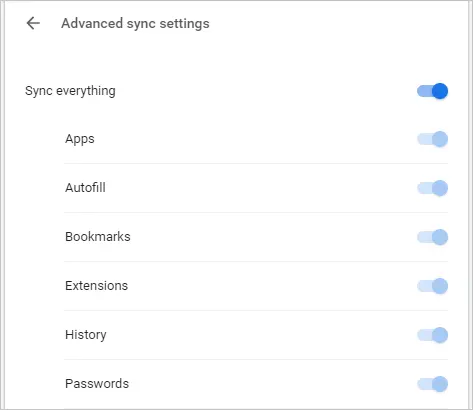
Impostazioni di sincronizzazione avanzate
- Chrome ti mostrerà una serie di opzioni. Puoi abilitare o disabilitare ciascuna opzione a seconda delle tue esigenze.
- Ad esempio, disabilita l'opzione "Cronologia" se non desideri sincronizzare la cronologia di navigazione.
2. Cancella cookie Termina sessione di navigazione
I cookie sono porzioni di codice di programma che i proprietari di siti Web distribuiscono durante la visualizzazione del contenuto. Questi cookie possono aiutare a conservare determinati dati come le credenziali di accesso. Supponiamo che tu abbia effettuato l'accesso a Facebook. Avvia una nuova finestra e apri il sito Web di Facebook. Verrai registrato automaticamente poiché i cookie mantengono i dati di accesso a livello di browser. Altri tipi di cookie vengono memorizzati per un determinato periodo di tempo come i cookie di tracciamento degli affiliati e la maggior parte degli altri cookie viene conservata a meno che non vengano eliminati manualmente dal browser.
Per impostazione predefinita, Google Chrome consente ai siti Web di salvare i cookie per una migliore esperienza utente. Anche i siti web dell'Unione Europea devono mostrare le informazioni sul consenso ai cookie ogni volta che un utente visita una pagina web su un sito. Questo è un requisito obbligatorio del regolamento GDPR di recente introduzione.
Sebbene lo scopo dei cookie sia quello di aiutare gli utenti, i criminali informatici prendono di mira i cookie, poiché è un modo semplice per ottenere le tue informazioni riservate. Fortunatamente, puoi gestire facilmente i cookie in Google Chrome. È possibile disabilitare i cookie o consentire ai siti Web di impostarli solo per una determinata sessione.
Si sconsiglia di disabilitare i cookie perché influirà negativamente sull'esperienza di navigazione. Alcuni siti Web potrebbero persino cessare di aprirsi. Ecco perché è meglio consentire i cookie per una sola sessione. In questo modo, i cookie vengono impostati temporaneamente e migliorano notevolmente la tua privacy. Ecco come è possibile modificare le impostazioni per i cookie:
- Vai all'URL "chrome://settings", scorri fino alla sezione "Privacy e sicurezza".
- Fare clic sull'opzione "Impostazioni di controllo".
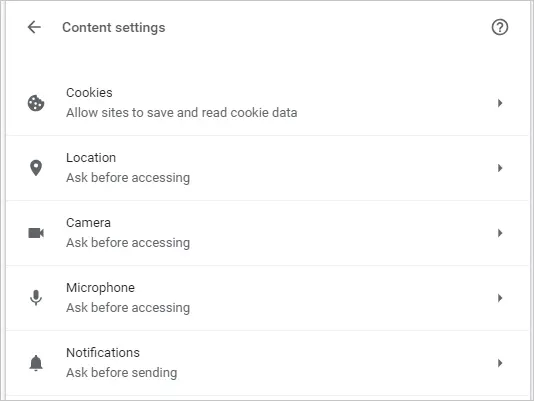
Impostazioni di controllo
- Ora, fai clic su "Cookie" in "Impostazioni contenuti".
- Abilita "Mantieni i dati locali fino alla chiusura del browser".
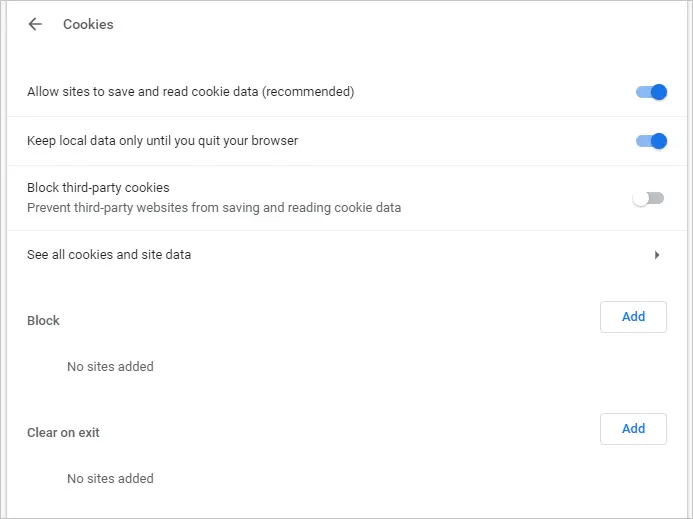
Modifica delle impostazioni dei cookie

Puoi anche bloccare determinati siti web o cancellare i cookie all'uscita solo per siti specifici di cui non desideri salvare i cookie su Chrome.
3. Disattivazione del monitoraggio della posizione
Una parte importante delle impostazioni sulla privacy è non consentire a nessuno di conoscere la tua posizione. La maggior parte dei siti Web e delle app moderni richiede la tua posizione geografica per scopi diversi. Ad esempio, Ricerca Google ti mostrerà l'opzione di ricerca nella lingua locale o addirittura aprirà direttamente la pagina di ricerca locale invece della pagina in inglese. Servizi come Google Maps richiedono la posizione per offrire indicazioni stradali. Chrome chiede all'utente prima di fornire le informazioni relative alla posizione. Tuttavia, se stai cercando la massima privacy, puoi semplicemente disabilitarlo.
Per disabilitarlo segui questi passaggi:
- Vai su "chrome://settings" e scorri verso il basso fino alla sezione "Privacy e sicurezza". Ora, fai clic su "Impostazioni di controllo".
- Fare clic sull'opzione "Posizione".
- Disabilita "Chiedi prima di accedere" e disabiliterà qualsiasi sito Web per conoscere la tua posizione.
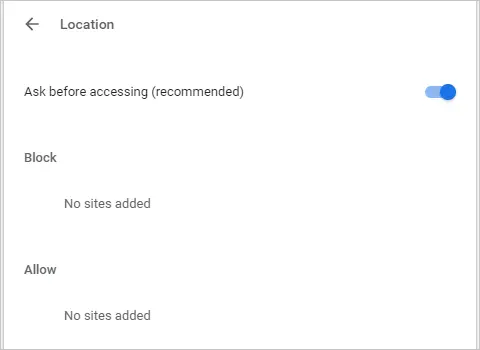
Impostazioni posizione
Ricorda, la disattivazione del servizio di localizzazione interromperà servizi come Google Maps. Quindi assicurati di disabilitare solo se non vuoi utilizzare quei servizi.
4. Disabilitare i servizi di privacy
Google Chrome ha numerose funzionalità per aumentare la sicurezza. Inoltre, c'è una sezione completa in "Privacy e sicurezza" in cui è possibile ottimizzare le impostazioni sulla privacy.
- Apri l'URL "chrome://settings" nella barra degli indirizzi di Chrome e scorri verso il basso fino a "Privacy e sicurezza".
- L'esperienza dell'utente è in gran parte influenzata da ciascuno di questi servizi. Abilitare o disabilitare una qualsiasi delle funzionalità è una tua scelta.
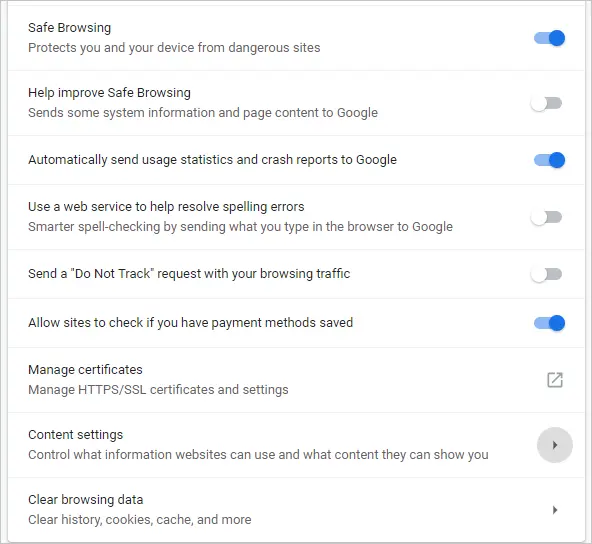
Opzioni di privacy e sicurezza
- Ad esempio, abilita la navigazione sicura per bloccare i siti web dannosi e proteggere il tuo computer dal malware. Questi siti Web sono generalmente elencati nel database di Google e vengono bloccati quando si tenta di accedervi.
- Oltre a ciò, abilitare l'opzione "Do not track" è anche un modo efficiente per aumentare la privacy. L'abilitazione di questa impostazione non consentirà ai siti Web di utilizzare e raccogliere i tuoi dati.
5. Usa la modalità di navigazione in incognito
La navigazione privata o la modalità di navigazione in incognito è un metodo brillante per aumentare la privacy. Questa modalità consente di navigare in Internet senza salvare cronologia, password e cookie su Chrome. Al termine della sessione di navigazione, Chrome eliminerà tutte le tue attività.
Abilitare la modalità di navigazione in incognito è abbastanza semplice su Google Chrome.
- Fai clic sull'icona "Personalizza e controlla" e quindi scegli "Nuova finestra di navigazione in incognito".
- in alternativa puoi utilizzare le scorciatoie da tastiera “Maiusc + Comando + N” in MacBook e “Maiusc + Ctrl + N” in Windows 10.
- La finestra di Chrome in incognito si aprirà come di seguito indicando che Chrome non memorizzerà alcuna informazione storica.
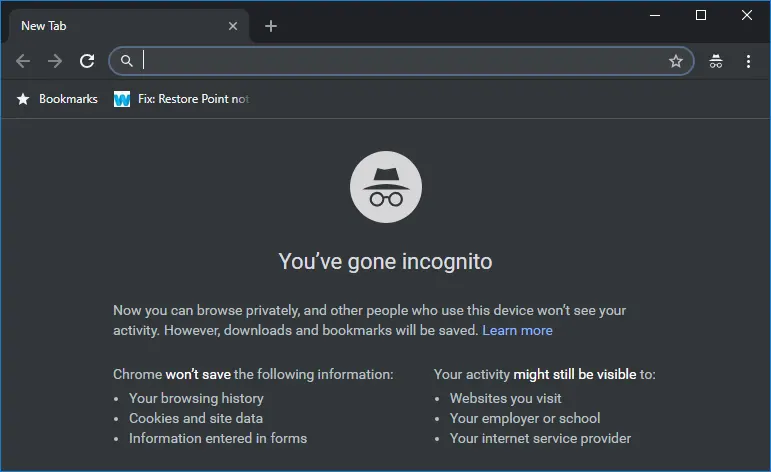
Modalità di navigazione in incognito di Google Chrome
Conclusione
La privacy è un fattore importante quando si utilizza Internet. La principale fonte di reddito di Google proviene dalla pubblicità online e il monitoraggio del comportamento dell'utente è importante per personalizzare la pubblicazione degli annunci. Se la privacy è la tua principale preoccupazione, evita di utilizzare prodotti come Google Chrome. Mozilla Firefox è un buon browser alternativo per Chrome. Tuttavia, Firefox utilizza anche Google come motore di ricerca predefinito. Quindi alla fine otterrai gli stessi risultati.
La cosa migliore che puoi fare è utilizzare i metodi sopra spiegati e migliorare il livello di privacy quando utilizzi il browser Google Chrome. Tieni presente che la disabilitazione delle opzioni sulla privacy potrebbe influire sull'esperienza dell'utente. Questo è il compromesso che devi pagare in questo mondo di informazioni.
